비디오에서 오디오를 제거하는 방법
스마트폰으로 동영상을 촬영하고 나중에 시청하면서 오디오에 많은 방해가 있음을 알게 된 적이 있습니까? 아니면 비디오를 유지하고 오디오를 필요로 하지 않을 수 있습니까? 음, 비디오를 녹화하는 동안 오디오 녹음을 비활성화할 수 없기 때문에 어려울 수 있습니다. 그러나 녹음을 마친 후에도 비디오에서 오디오를 제거할 수 있습니다.
iPhone 및 Android 장치 모두에서 사용할 수 있는 다양한 앱이 있어 원하는 모든 비디오에서 오디오 또는 배경 소음을 완전히 제거할 수 있습니다. 그리고 여기서 우리는 당신이 그것을 할 수 있는 방법을 보여줄 것입니다. 따라서 더 이상 고민하지 않고 메서드로 이동해 보겠습니다.
Android의 비디오에서 오디오 제거
- 이를 위해 우리는 다음을 사용할 것입니다. 비디오 사운드 편집기 Play 스토어에서 다운로드할 수 있는 AndroTechMania 앱 비어 있는. 설치가 완료되면 애플리케이션을 열고 Android 모바일의 비디오에서 오디오 트랙을 제거할 준비가 된 것입니다.
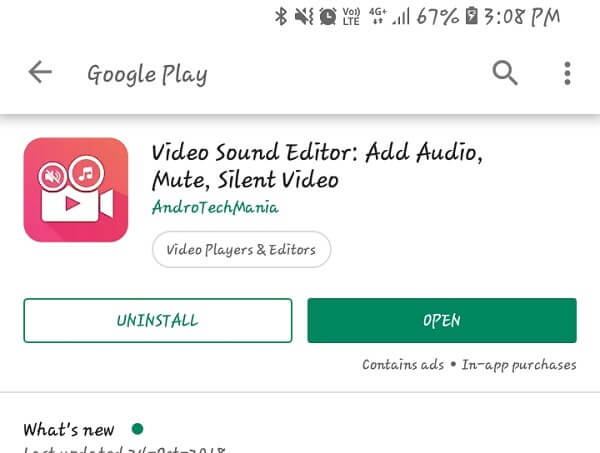
- 앱의 기본 대시보드에서 비디오 음소거 옵션. 그러면 사용 가능한 모든 비디오가 표시되는 장치 갤러리로 이동합니다. 오디오를 제거할 비디오를 선택합니다.
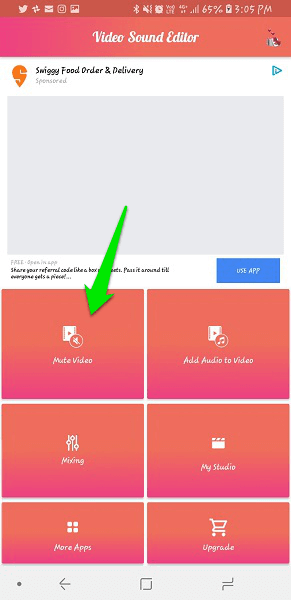
- 원하는 경우 슬라이더를 드래그하거나 시작 및 종료 시간을 수동으로 입력하여 비디오를 트리밍할 수도 있습니다. 탭 기어와 시계 아이콘 그렇게합니다.
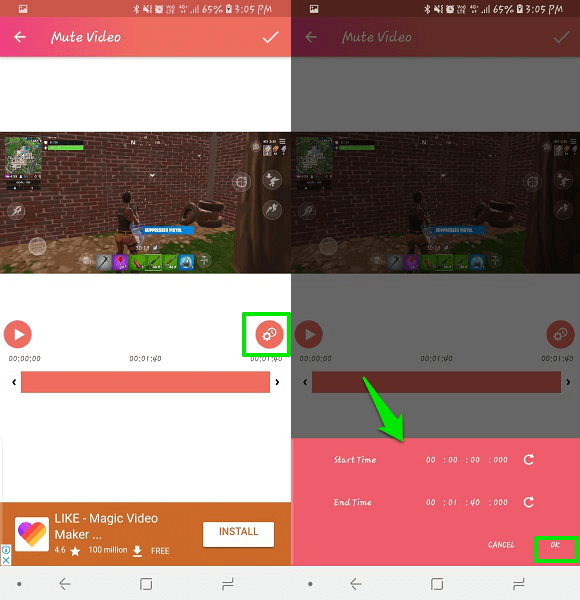
- 타이밍에 만족하면 눈금 오른쪽 상단 모서리에 있는 아이콘. 트림을 사용하거나 사용하지 않고 오디오를 음소거할지 묻습니다. 원하는대로 선택하고 누르세요 OK.
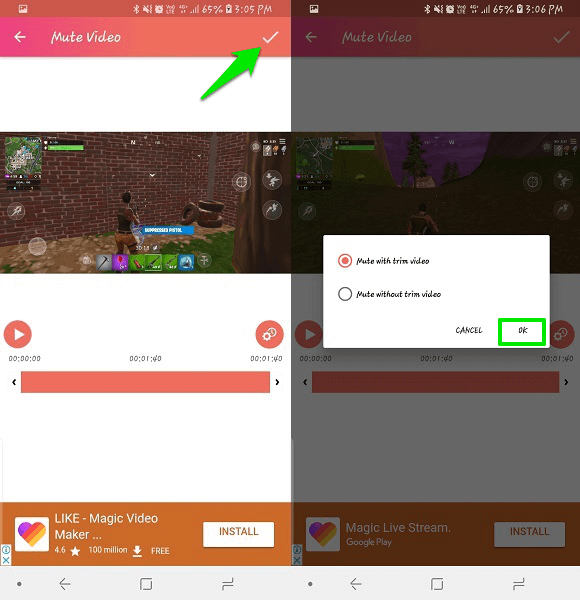
- 그런 다음 진행률 표시줄이 표시되고 100%에 도달하면 비디오가 준비된 것입니다. 이 앱 자체에서 여러 소셜 및 메시징 플랫폼에 공유할 수도 있습니다. 또는 폴더 아래의 갤러리 내부에서 확인하십시오. 음소거 동영상.
비디오를 음소거할 뿐만 아니라 이 앱을 사용하면 비디오에 오디오 또는 음악 추가 당신은 원할 수 있습니다.
또한 읽기 : 최고의 4K 비디오 녹화 카메라 스마트폰
iPhone의 비디오에서 오디오 삭제
- 여기에서 우리는 비디오를 사용할 것입니다 음소거 – 클립 오디오 제거 앱 스토어에서 다운로드할 수 있는 비어 있는. 이 앱이 설치되면 엽니다.
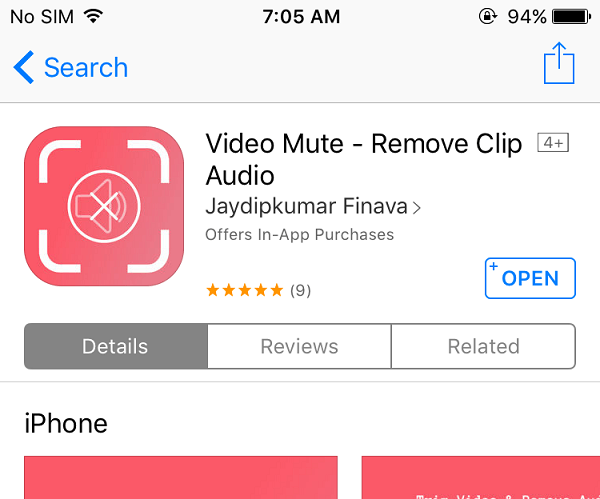
- 이제 기본 대시보드에서 재생 버튼.
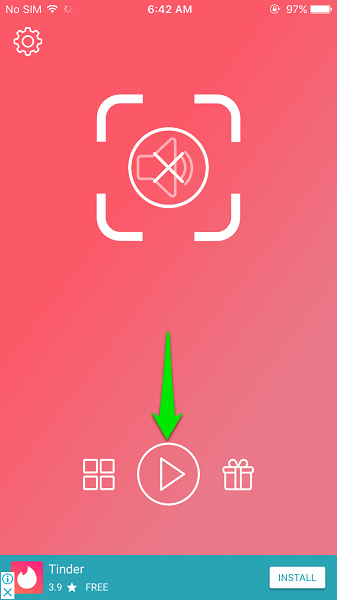 그러면 iOS 기기의 모든 비디오가 표시되는 갤러리 메뉴로 이동합니다. 비디오에서 오디오를 제거하거나 음소거하려는 원하는 것을 선택하십시오.
그러면 iOS 기기의 모든 비디오가 표시되는 갤러리 메뉴로 이동합니다. 비디오에서 오디오를 제거하거나 음소거하려는 원하는 것을 선택하십시오. - 선택하면 아래 타임라인에서 시작 및 종료 막대를 드래그하여 원하는 경우 비디오를 트리밍할 수 있습니다. 비디오의 시작 지점과 끝 지점 선택이 끝나면 눈금 화면 오른쪽 상단 모서리에 있는 아이콘.

- 이렇게 하면 비디오가 처리되고 오디오나 배경 소리 없이 비디오를 볼 수 있습니다. 이제 여러 소셜 및 메시징 사이트를 통해 이 비디오를 공유할 수 있습니다. 또는 아래쪽 화살표 아이콘 주어진 옵션에서 저장하면 동일한 메시지가 표시됩니다.
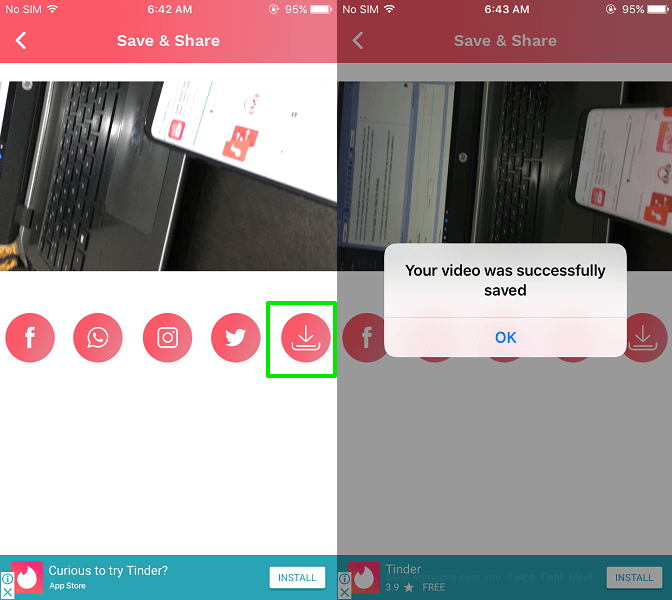
결론
같은 목적으로 사용할 수 있는 다른 앱이 있지만 둘 다 가장 작았고 실제로 비디오에서 오디오를 제거하는 데 꽤 좋은 작업을 수행했습니다. 몇 번의 클릭만으로 작업이 완료됩니다. 당신을 짜증나게 하는 것은 광고뿐이지만 그것을 막기 위해 우리가 할 수 있는 일은 없습니다. iMovie 응용 프로그램을 사용하여 iPhone의 비디오에서 오디오를 제거할 수도 있습니다.
마지막 기사